win10配置jdk环境变量
Posted gz9218
tags:
篇首语:本文由小常识网(cha138.com)小编为大家整理,主要介绍了win10配置jdk环境变量相关的知识,希望对你有一定的参考价值。
1、首先要打开系统环境变量配置的页面。具体操作是:桌面上找到“此电脑”,然后右键 “属性”。

然后打开高级系统配置
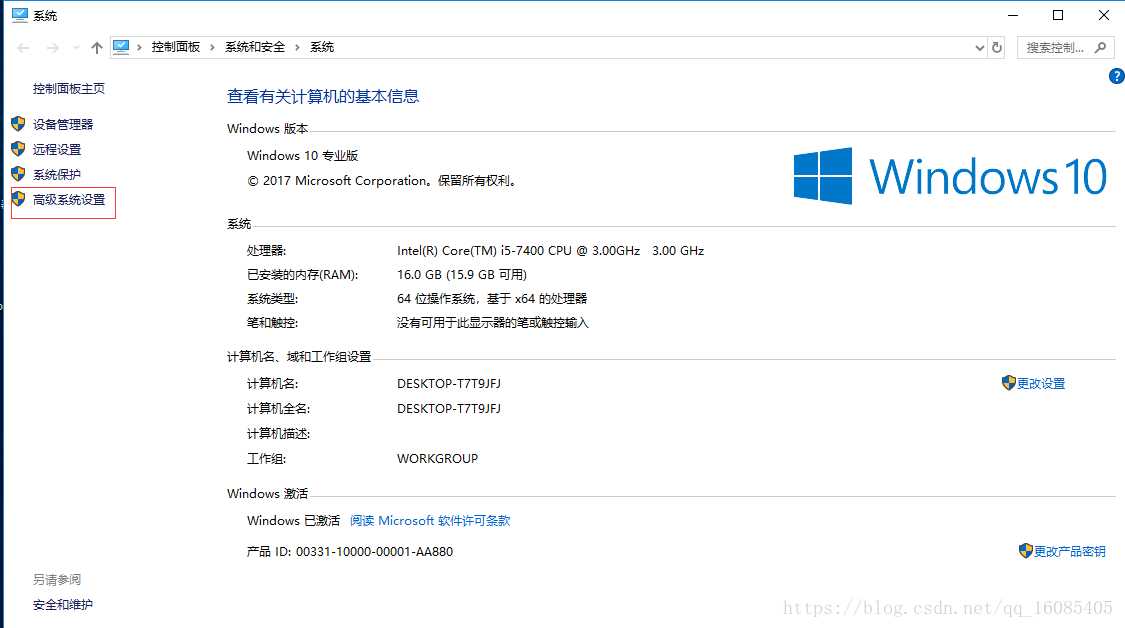
2、然后在弹出的界面打开环境变量
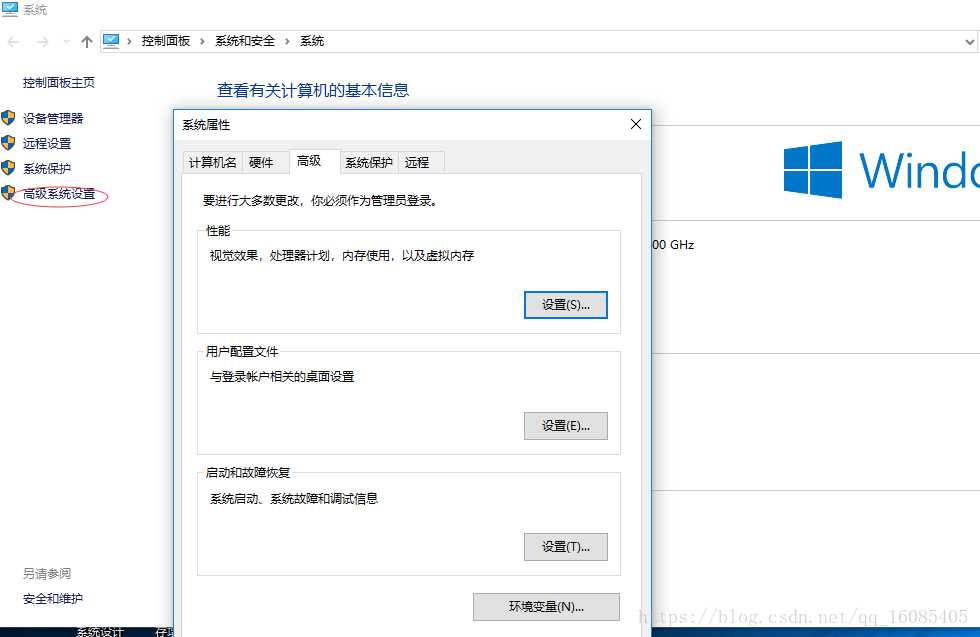
3、在弹出的页面,“系统变量区域”点新建按钮
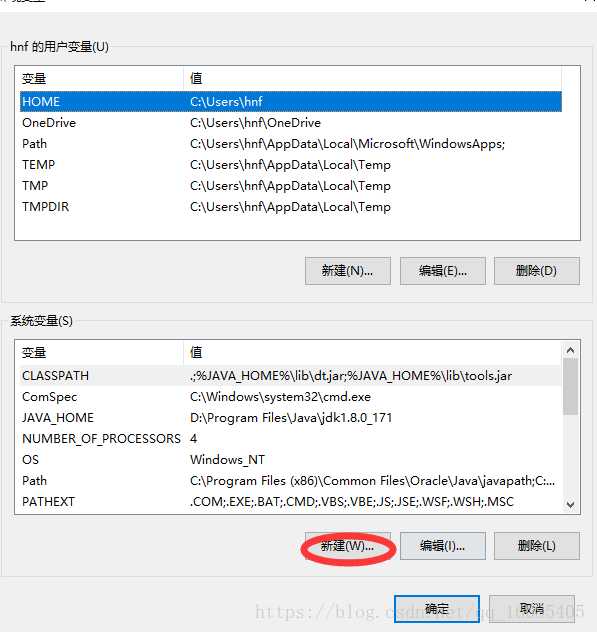
4、在新建页面输入"变量名"位 JAVA_HOME,输入“变量值”为你安装的JDK地址,参考下图
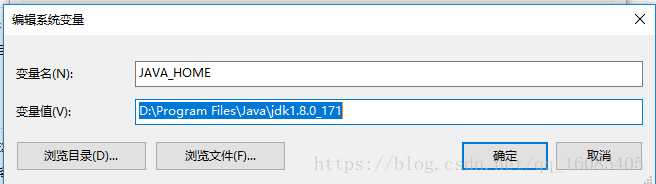
5、在系统变量区域,选择"新建按钮"输入"变量名"为CLASSPATH,输入"变量值"为.;%JAVA_HOME%libdt.jar;%JAVA_HOME%lib ools.jar
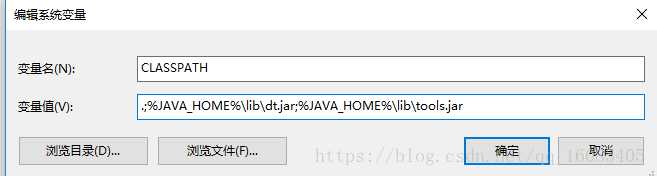
6、在系统变量区域,选择Path,点击下面的编辑按钮,在弹出的框中选择新建添加2行,一行输入%JAVA_HOME%in,一行输入%JAVA_HOME%jrein
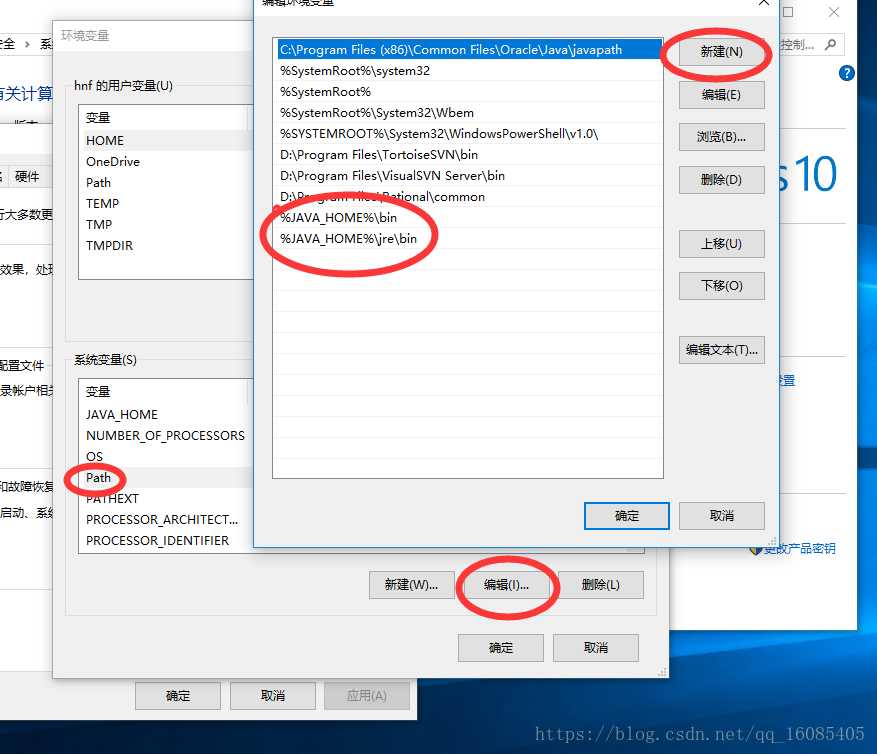
7、在命令提示符中输入javac命令,出现如下图所示
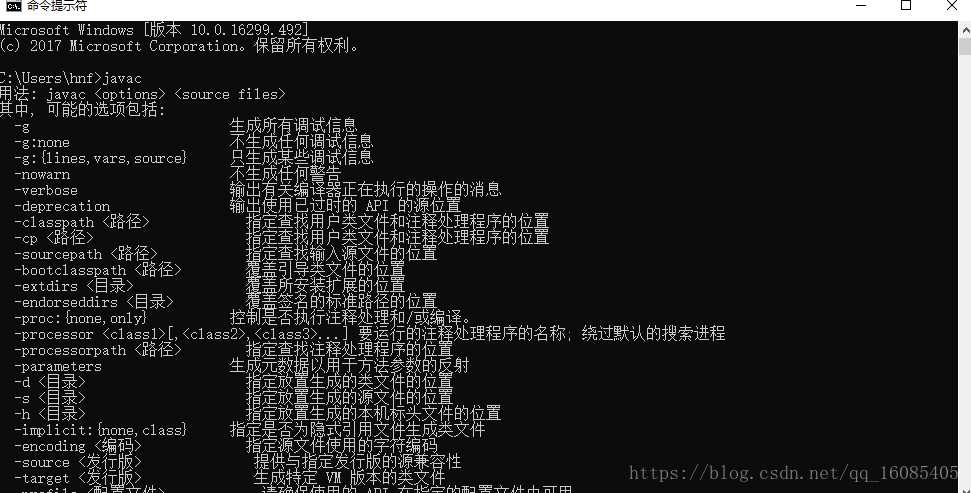
8、在命令提示符中输入java -version 查询当前安装的jdk版本
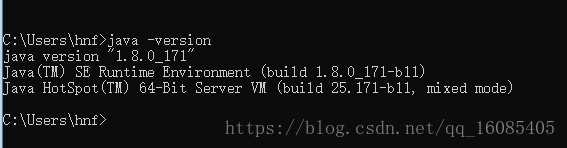
以上是关于win10配置jdk环境变量的主要内容,如果未能解决你的问题,请参考以下文章
win10安装JDK+tomcat,环境变量都设置好,运行tomcat闪退+报错,截图,跪求!